Ați întâlnit vreodată o situație frustrantă în care fișierele dvs. video TS nu s-ar reda pe dispozitivele dvs. Mac sau Apple? Dar dacă ți-am spune că există o soluție simplă?
Astăzi, analizăm conversia video pentru a răspunde la întrebarea: Cum poți convertiți TS în M4V? Această transformare permite videoclipurilor să intre fără probleme în ecosistemul dvs. Apple, asigurând o redare perfectă și compatibilitate. Deci, dacă v-ați întrebat vreodată cum să vă faceți videoclipurile TS să funcționeze impecabil pe dispozitivele dvs. Mac și Apple, continuați să citiți pentru o soluție fără probleme!
Partea 1. Convertiți TS în M4V pe Mac și Windows
Te-ai săturat să nu poți vedea videoclipurile tale preferate TS pe dispozitivele tale Mac sau iOS? Ar exista o soluție simplă și eficientă pentru a converti aceste fișiere într-un format mai compatibil precum M4V? Ei bine, nu mai căutați! Dați-mi voie să vă prezint AVaide Convertor video, cel mai bun instrument prietenos cu Mac, care vă face experiența de conversie video o briză.
AVAide Video Converter este un program puternic, dar ușor de utilizat, creat special pentru utilizatorii de Mac. Este soluția de bază pentru transformarea acelor fișiere video TS în format M4V. Se asigură că fișierele dvs. M4V convertite păstrează claritatea și claritatea fișierelor TS originale. Aveți mai multe fișiere TS care trebuie convertite? Nu vă faceți griji! Le poate procesa pe toate dintr-o singură mișcare, economisind și mai mult timp. În plus, vă permite să ajustați parametri precum rezoluția, rata de biți și altele pentru videoclipurile dvs. convertite.
- Poate schimba aproape orice tip de format video în cel de care aveți nevoie.
- Utilizatorii pot converti mai multe videoclipuri simultan, ceea ce economisește timp.
- Videoclipurile dvs. vor arăta în continuare grozav după conversie, fără pierderi de calitate.
- Oferă instrumente de editare video de bază, cum ar fi decuparea, rotirea, efectele, filtrele, filigranele etc.
- Utilizatorii pot schimba parametrii video, cum ar fi rezoluția, rata de biți, rata de cadre etc.
Aflați cum să convertiți TS în M4V pe Mac folosind AVAide Video Converter:
Pasul 1În primul rând, trebuie să descărcați și să instalați programul pe computer pentru acces și utilizare completă.
Pasul 2Deschideți programul pentru a începe să vă faceți sarcinile. Apasă pe (+) de pe butonul Convertor pentru a accesa folderul local. De acolo, importați fișierul video TS pe care doriți să îl convertiți în format M4V.
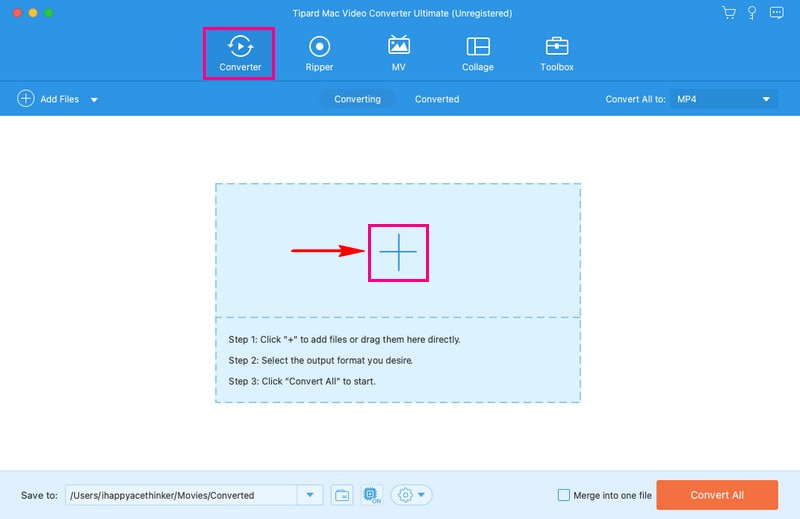
Pasul 3Odată ce videoclipul dvs. este importat, faceți clic pe Profil meniul derulant pentru a accesa selecția formatului video. De acolo, vă rugăm să selectați M4V, formatul în care doriți să fie convertit fișierul dvs. video.
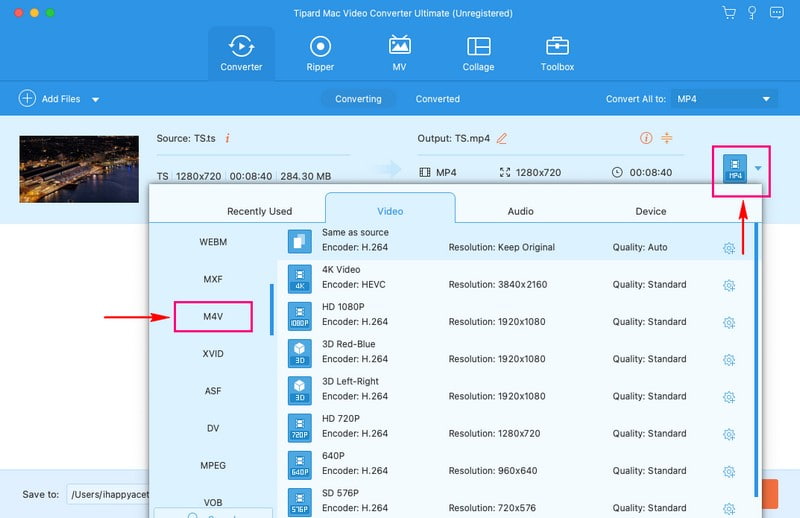
Pasul 4Apasă pe Profil personalizat butonul pentru a modifica setările video și audio în funcție de preferințele dvs. Puteți modifica Rezoluţie, Frame Rate, Rata de biți, și Codificator sub Setări video. În plus, puteți schimba Canal, Rata simpla, Rata de biți, și Codificator sub Audio setări. După aceea, apăsați tasta Creaza nou butonul pentru a aplica modificările pe care le faceți.
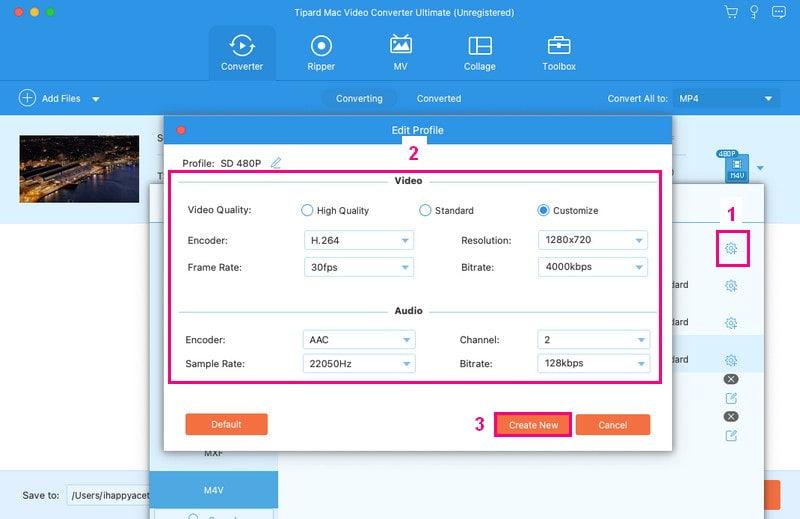
Pasul 5Te-ai întors din nou la secțiunea convertor. Dacă doriți să editați videoclipul, faceți clic pe Baghetă buton.
Corectați orientarea videoclipului și eliminați cadrele inutile de sub Rotiți și decupați. Modificați efectele de bază și alegeți filtrul dorit de sub Efect și filtru. Încorporați text sau filigran de imagine sub Filigran. Reglați volumul și întârzierea videoclipului în funcție de preferințele dvs Audio.
Notă: apasă pe O.K butonul din fiecare opțiune pentru a aplica modificările.
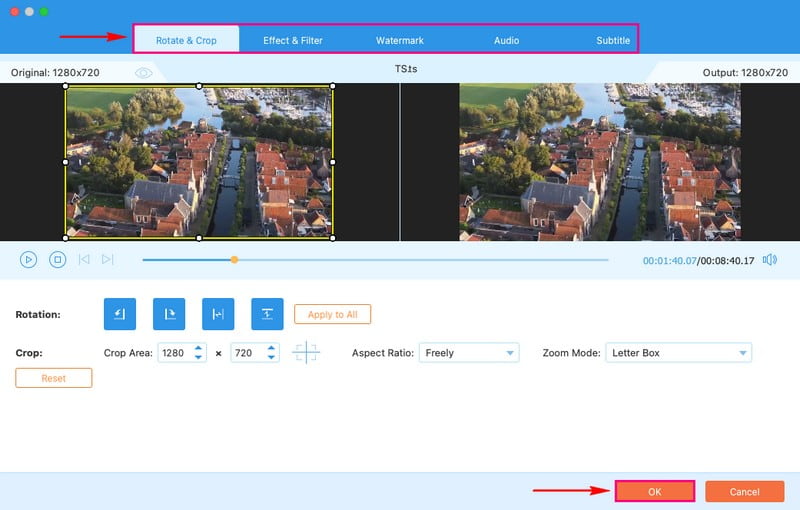
Pasul 6Odată ce sunteți mulțumit de editările dvs., sunteți bine să vă convertiți fișierul video. Loveste Convertiți tot butonul pentru a converti fișierul video TS în format M4V. După aceea, veți avea rezultatul în folderul local.
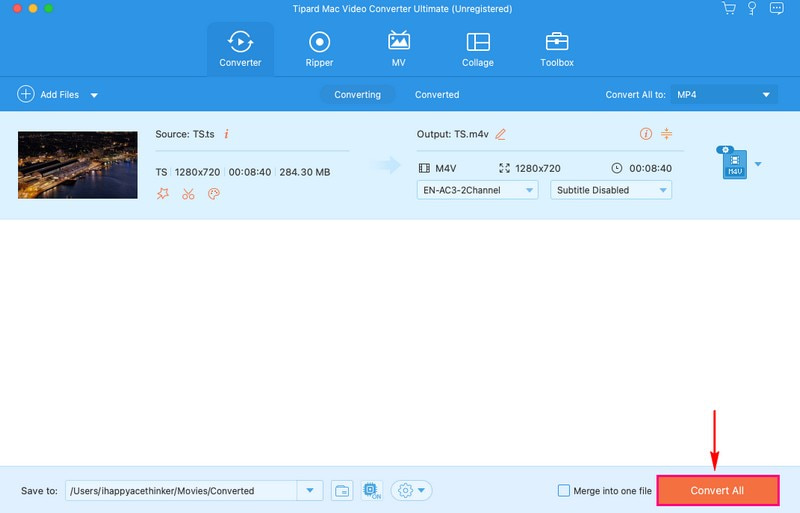
Partea 2. Mod online gratuit de a converti TS în M4V
Introducand AVaide Free Video Converter Online, soluția dvs. fără probleme pentru a converti videoclipuri TS în format M4V fără a descărca sau instala un program. Nu trebuie să fii un expert în tehnologie; navigarea este simplă. Cea mai bună parte este că accesul este gratuit; nu ar trebui să plătiți un ban pentru a vă converti videoclipurile.
AVAide Free Video Converter Online acceptă conversia lot, ceea ce înseamnă că puteți transforma mai multe fișiere simultan. Fișierul video va fi convertit fără pierderi de calitate. Mai mult, puteți obține un videoclip de înaltă definiție după conversie. Uimitor, nu?
Descoperiți cum să convertiți video_ts în M4V gratuit folosind AVaide Free Video Converter Online:
Pasul 1Accesați site-ul oficial al AVaide Free Video Converter Online folosind browserul dvs.
Pasul 2Loveste Adăugați fișierele dvs butonul, pe care îl puteți vedea pe interfața principală. După aceea, vă va direcționa către secțiunea principală a convertorului.

Pasul 3Va apărea o nouă fereastră care va apărea pe ecran. De acolo, vă rugăm să selectați M4V din lista de formate.

Pasul 4Pe lângă formatul video selectat, veți vedea a Roata dintata buton; dați clic pe aia. Puteți personaliza setările video și audio în funcție de preferințele dvs. După ce ați terminat, faceți clic pe O.K butonul pentru a aplica modificările pe care le faceți.

Pasul 5Odată stabilit și mulțumit, apăsați Convertit butonul pentru a începe procesul de conversie. Trebuie să așteptați câteva secunde; ieșirea dvs. convertită va fi salvată pe unitatea dvs. locală. Vă rugăm să verificați!

Partea 3. TS vs. M4V
TS (flux de transport)
◆ Este un format de fișier video utilizat în principal în difuzare, cum ar fi televiziunea prin cablu și prin satelit. Este formatul în care canalele TV își trimit conținutul către televizorul dvs.
◆ Este posibil să nu funcționeze fără probleme pe playere media standard precum Mac și Apple.
◆ Este bun la păstrarea calității video originale și este excelent pentru transmisiuni TV în direct.
M4V
◆ Este un format de fișier video folosit adesea pentru filme și emisiuni TV pe care le cumpărați sau închiriați de pe platforme precum iTunes.
◆ Aceste fișiere sunt proiectate să funcționeze bine pe dispozitive Apple precum Mac, iPhone și iPad.
◆ Poate oferi o calitate video bună și este adaptat pentru consumul media digital, cum ar fi filme și emisiuni TV.
Partea 4. Întrebări frecvente despre conversia TS în M4V
Pot converti mai multe fișiere TS în M4V simultan?
Da! AVAide Video Converter acceptă conversia lot, care vă poate ajuta să convertiți mai multe fișiere TS în M4V simultan.
Ce setări ar trebui să folosesc când convertesc TS în M4V pentru cele mai bune rezultate?
Cele mai bune setări pot varia, dar ar trebui să alegeți o rezoluție și o rată de biți care să se potrivească cu cum doriți să arate videoclipul. Puteți modifica aceste setări în timp ce convertiți videoclipul pentru a-l face corect.
Pot edita videoclipul TS înainte de a-l converti în M4V?
Din fericire, AVAide Video Converter oferă instrumente de editare pentru a vă ajuta să vă îmbunătățiți aspectul video. Prin urmare, puteți edita videoclipul în funcție de nevoile dvs. înainte de conversie.
Există restricții privind dimensiunea sau durata fișierului atunci când utilizați convertoare online?
Unele convertoare online pot avea limitări în ceea ce privește dimensiunea și durata fișierului. Lucrul bun este că AVaide Free Video Converter Online nu are limită de dimensiune a fișierelor. Cu aceasta, puteți converti un fișier în altul fără probleme cu dimensiunea fișierului.
Pot reda fișiere TS pe dispozitivele Apple fără conversie?
Este posibil ca dispozitivele Apple să nu poată reda fără probleme videoclipuri TS. Deci, convertirea lor în format M4V asigură că funcționează bine și se joacă fără probleme pe dispozitivele dvs. Apple, cum ar fi iPhone-urile și iPad-urile.
Dacă doriți să vă bucurați de fișierele video TS pe dispozitivele Apple, cum ar fi Mac, iPhone sau iPad, conversia lor în M4V este calea de urmat. Această postare te-a învățat cum să faci converti video_ts în M4V format, care asigură o experiență de vizionare fluidă și fără probleme.
Pentru cei care preferă o soluție desktop convenabilă și puternică, AVAide Video Converter este o alegere de încredere. Oferă o interfață ușor de utilizat, o conversie rapidă și abilitatea de a ajusta setările video pentru a se potrivi preferințelor dvs. Pe de altă parte, dacă doriți o opțiune online gratuită, AVaide Free Video Converter Online este alegerea perfectă.
Setul dvs. complet de instrumente video care acceptă peste 350 de formate pentru conversie la calitate fără pierderi.



 Descărcare sigură
Descărcare sigură


